usb外设键盘没反应怎么办?小猪教您如何解决系统键盘问题
- 时间:2017年12月04日 14:01:05 来源:魔法猪系统重装大师官网 人气:9275
电脑在我们现在的生活中被广泛的使用。电脑在给我们的生活带来了极大的便利的同时。也会遇到一些麻烦,例如一些用户在使用电脑的过程中,会碰到usb外设键盘没反应的情况,这该怎么办呢?为此,小编给大家整理了一篇关于usb外设键盘没反应的教程。
有用户反映笔记本接了个外接的USB键盘,上午用着还好用,可到了下午再插上却没了反应,换了几个接口都没用,把键盘插到别人的电脑上却好好的,而且USB接口插鼠标和U盘等也是正常的,这是怎么回事啊?下面,小编就来跟大家说说解决usb外设键盘没反应的办法。
usb外设键盘没反应怎么办
右键点击“我的电脑”在弹出的菜单栏中点击“属性”
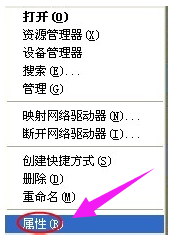
键盘载图1
在属性对话框中点击“硬件”标签
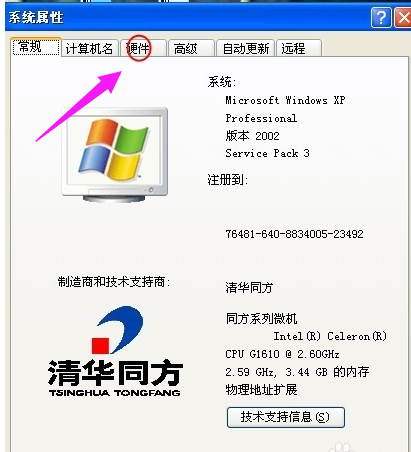
外设键盘载图2
接着点击“设备管理器”。
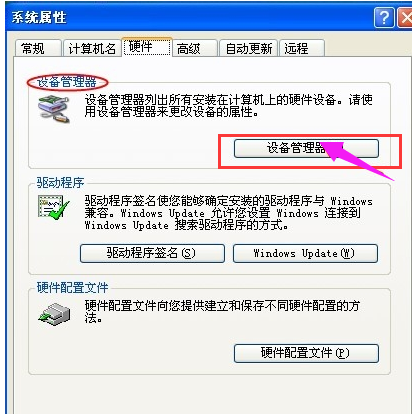
键盘没反应载图3
打开设备管理器对话框。
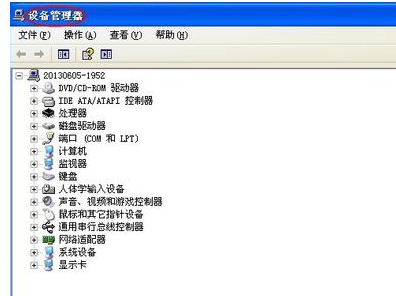
键盘载图4
点击“通用串行总线控制器”。
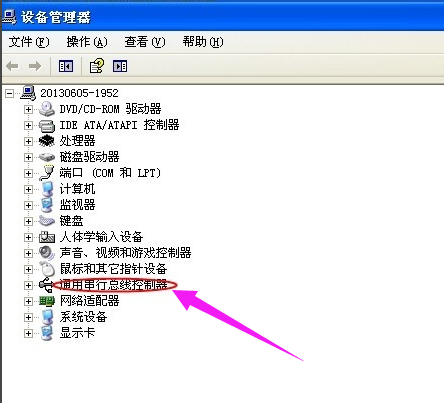
usb载图5
会到好几个"UsB Root Hub ",鼠标左键双击任意一个
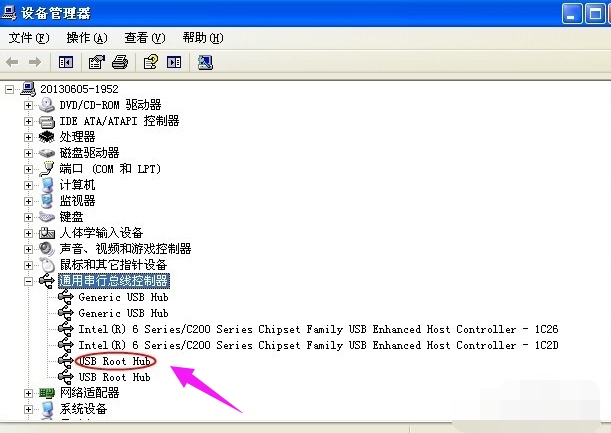
键盘载图6
打开“UsB Root Hub” 属性对话框
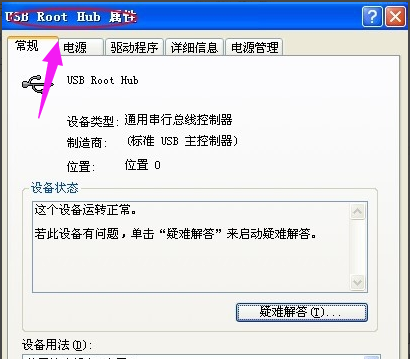
键盘没反应载图7
在打开的对话框切换到“电源管理”标签,
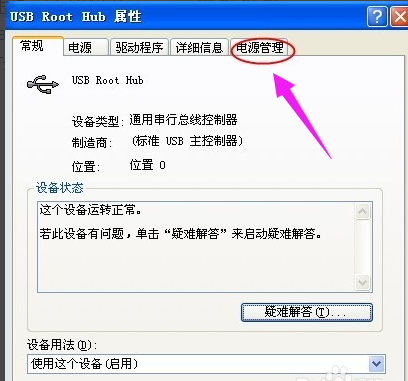
外设键盘载图8
将“允许计算机关闭这个设备以节约电源”前的勾去掉。
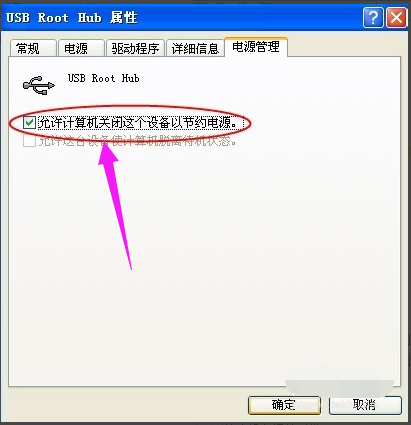
键盘没反应载图9
并点击确定返回。
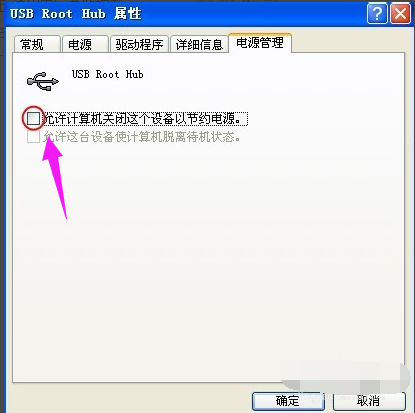
键盘载图10
以上就是解决usb外设键盘没反应的操作步骤。
键盘没反应,usb,键盘,外设键盘








